win10关闭配置自动更新方法
更新日期:2021-05-22 10:29:33
来源:互联网
手机扫码继续观看
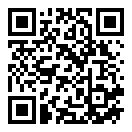
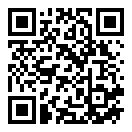
使用win10系统电脑的用户应该都被自动更新影响过吧,尤其是办公的小伙伴每次电脑都变得卡卡的,为此今天就给你们带来了win10关闭配置自动更新方法,快来一起学习试试吧。
win10如何关闭配置自动更新
1、首先按下快捷键「win+R」。

2、然后输入services.msc点击「确定」。

3、找到windows update选项,双击「Windows Update」。

4、随后启动类型选择「禁用」。

5、点击「恢复」,第一次失败处选择「无操作」,然后点击「应用」、「确定」。

6、再按下快捷键「win+R」键,输入gpedit.msc点击「确定」。

7、依此选择「计算机配置」、「管理模板」、「Windows组件」双击「Windows更新」。

8、找到"配置自动更新"选项,双击「配置自动更新」。

9、选择「已禁用」,点击「应用」、「确定」即可彻底关闭windows系统更新。

以上就是为大家整理的win10关闭配置自动更新方法,建议别关闭~,关注本网站了解更多内容!
常见问题
- win10备份失败0x8078006B解决方法0次
- win7文件夹默认查看方式操作教程0次
- windows7是多用户还是单用户0次
- win10壁纸存放位置详细介绍0次
- win7更改文件夹背景教程0次
- win10家庭版无法重置电脑,显示未执行任何更改解决方法0次
- win10壁纸更换详细教程0次
- win7文件夹和搜索选项变灰解决方法0次
- windows7蓝屏解决方法介绍0次
- win10壁纸自动更换关闭方法0次
系统下载排行
- 雨林木风GHOST XP SP3 免费专业版 v2021.02
- 萝卜家园ghost win10完美装机版64位 v2020.07
- 系统之家GHOST XP SP3 快速装机版 v2021.02
- 系统之家Ghost Win10 2004 家庭专业版64位 v2020.08
- 番茄花园GHOST XP SP3 热门装机版 v2021.02
- 雨林木风Ghost Win10 2004 稳定专业版64位 v2020.08
- 深度技术Ghost Win10 快速装机版X64 v2021.01
- 萝卜家园ghost win10完美装机版32位 v2020.07
- 系统之家GHOST WIN7 安全旗舰版x64 v2021.02
- 系统之家Ghost Win10 快速专业版x86 v2020.08
系统推荐



















